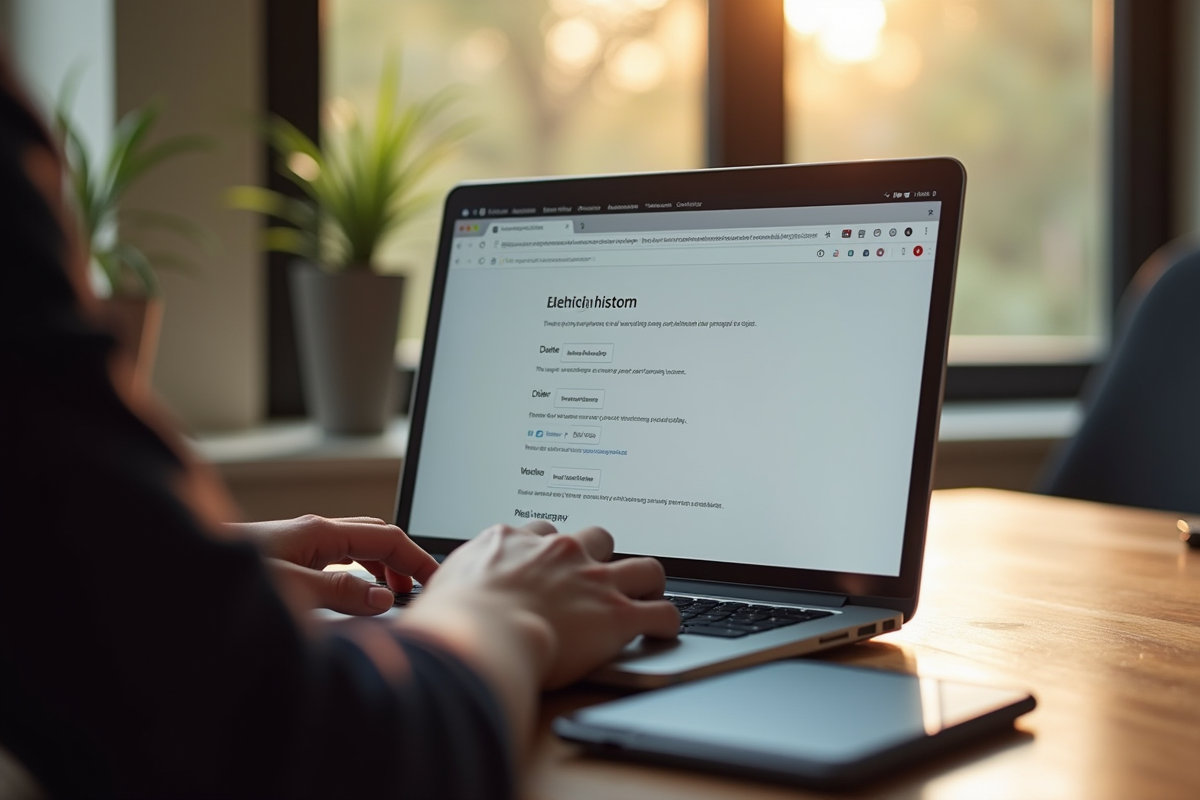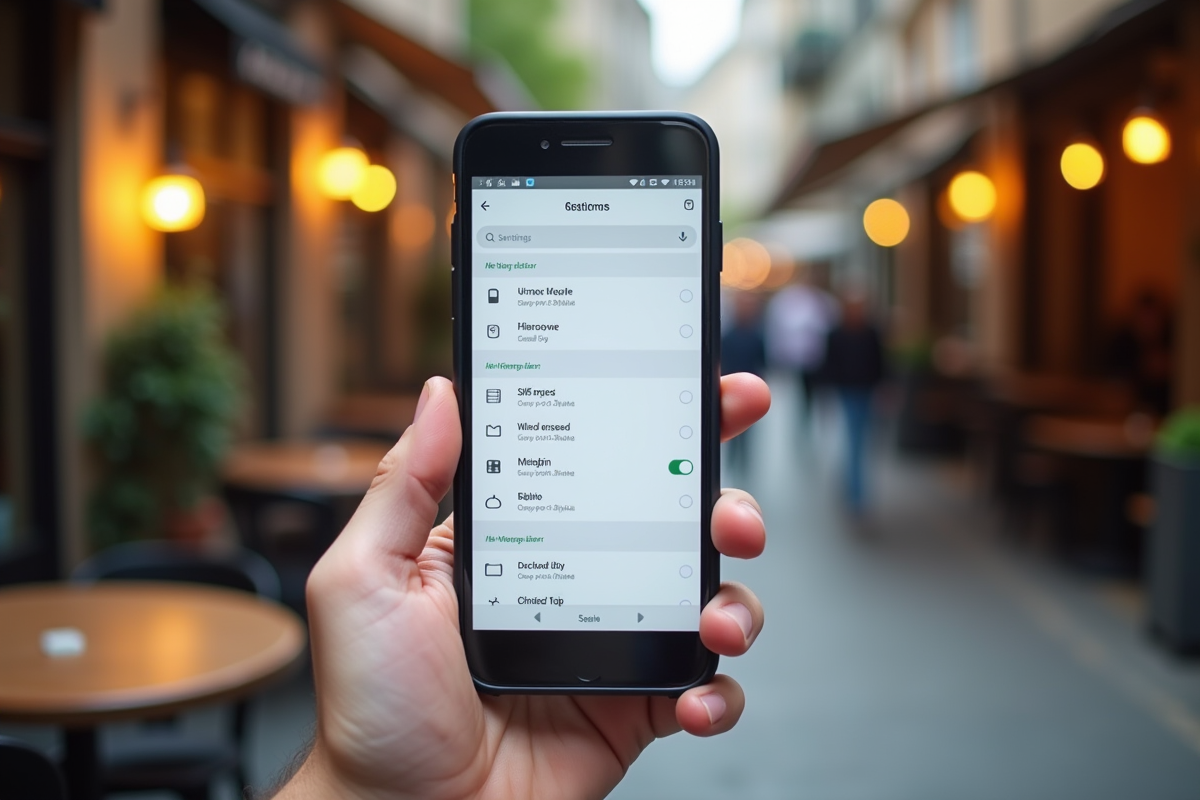Naviguer sur internet laisse souvent des traces que l’on préfère parfois effacer. Que ce soit pour protéger sa vie privée, libérer de l’espace sur son appareil ou éviter que d’autres ne découvrent ses habitudes de navigation, nettoyer l’historique de son navigateur est une tâche essentielle. Heureusement, il existe des méthodes simples et rapides pour y parvenir.
Différents navigateurs offrent des options variées pour effacer cet historique. Que vous utilisiez Google Chrome, Mozilla Firefox, Safari ou encore Edge, quelques clics suffisent pour supprimer ces traces indésirables. Voici quelques astuces pratiques pour vous aider à garder votre navigation internet discrète et sécurisée.
Plan de l'article
L’historique de navigation et l’historique de recherche sont enregistrés par votre navigateur. Ces données, bien que pratiques pour un accès rapide aux sites fréquemment visités, peuvent compromettre votre confidentialité. En effaçant régulièrement ces historiques, vous limitez les informations accessibles à des tiers non autorisés.
Les cookies, aussi stockés par votre navigateur, suivent vos activités en ligne pour personnaliser les publicités et mémoriser vos préférences. Cette personnalisation peut devenir une intrusion dans votre vie privée. La suppression des cookies améliore donc la confidentialité.
Le cache stocke des ressources de sites web pour accélérer le chargement des pages. Bien que cette fonctionnalité optimise les performances, elle peut aussi conserver des données sensibles. Vider le cache périodiquement permet de prévenir les risques liés à cette accumulation.
Les données de navigation, qui incluent l’historique de navigation, les cookies, les fichiers temporaires et les données de formulaires, constituent un ensemble d’informations potentiellement vulnérables. Pour une meilleure sécurité, effacez ces données régulièrement. Cela limite les risques de piratage et d’accès non autorisé à vos informations personnelles.
En améliorant la confidentialité et la sécurité de votre navigation, vous réduisez le risque d’exploitation de vos données. Utiliser des outils comme McAfee Total Protection et WebAdvisor peut renforcer davantage cette sécurité. Adoptez ces pratiques pour naviguer sereinement sur internet.
Effacer l’historique de navigation sur les principaux navigateurs est une tâche simple. Voici comment procéder pour chacun d’entre eux :
- Google Chrome : Cliquez sur les trois points verticaux en haut à droite, sélectionnez ‘Historique’, puis ‘Effacer les données de navigation’. Choisissez la période et les types de données à supprimer, puis cliquez sur ‘Effacer les données’.
- Mozilla Firefox : Ouvrez le menu en cliquant sur les trois barres horizontales, allez dans ‘Historique’, puis ‘Effacer l’historique récent’. Choisissez la période et les éléments à effacer, et confirmez en cliquant sur ‘Effacer maintenant’.
- Microsoft Edge : Cliquez sur les trois points horizontaux, allez dans ‘Paramètres’, puis ‘Confidentialité, recherche et services’. Sous ‘Effacer les données de navigation’, cliquez sur ‘Choisir les éléments à effacer’, sélectionnez les données et cliquez sur ‘Effacer maintenant’.
- Apple Safari : Cliquez sur ‘Historique’ dans la barre de menus, puis sur ‘Effacer l’historique’. Choisissez la période et confirmez en cliquant sur ‘Effacer l’historique’.
Pour effacer l’historique de recherche sur les moteurs de recherche principaux :
- Bing : Connectez-vous à votre compte Microsoft, allez dans ‘Paramètres’ puis ‘Historique de recherche’, et cliquez sur ‘Effacer tout l’historique’.
- Yahoo : Connectez-vous à votre compte Yahoo, allez dans ‘Paramètres’, puis ‘Historique de recherche’. Cliquez sur ‘Effacer l’historique’ pour supprimer toutes les recherches.
Ces procédures garantissent une meilleure confidentialité et sécurité en ligne. Pour renforcer cette sécurité, configurez la suppression automatique des données de navigation dans les paramètres de votre navigateur.
Configurer la suppression automatique de l’historique
Pour automatiser la gestion de votre historique de navigation, configurez la suppression automatique des données dans les paramètres de votre navigateur. Suivez ces étapes pour les principaux navigateurs :
- Google Chrome : Allez dans ‘Paramètres’, puis ‘Confidentialité et sécurité’. Sous ‘Paramètres du site’, sélectionnez ‘Cookies et autres données de site’. Activez l’option ‘Effacer les cookies et les données de site à la fermeture de Chrome’.
- Mozilla Firefox : Ouvrez ‘Options’, allez dans ‘Vie privée et sécurité’. Dans la section ‘Historique’, choisissez ‘Utiliser les paramètres personnalisés pour l’historique’. Activez ‘Effacer l’historique à la fermeture de Firefox’ et sélectionnez les éléments à supprimer.
- Microsoft Edge : Accédez à ‘Paramètres’, puis ‘Confidentialité, recherche et services’. Sous ‘Effacer les données de navigation’, sélectionnez ‘Choisir les éléments à effacer chaque fois que vous fermez le navigateur’ et activez les options souhaitées.
- Apple Safari : Allez dans ‘Préférences’, puis ‘Confidentialité’. Sélectionnez ‘Supprimer toutes les données des sites web’ pour effacer automatiquement les données de navigation.
Configurer la suppression automatique de l’historique garantit une meilleure confidentialité et sécurité sans nécessiter d’intervention manuelle régulière. Cette démarche est particulièrement utile pour les utilisateurs soucieux de leur vie privée et souhaitant éviter l’accumulation de données sensibles sur leurs appareils.
En complément, explorez des outils comme Avira System Speedup pour optimiser les performances de votre appareil en effaçant les données inutiles. Utiliser un VPN renforce aussi la confidentialité en chiffrant les communications en ligne. Ces pratiques assurent une navigation plus sûre et plus rapide.
Conseils et astuces pour une gestion efficace de votre historique
Pour une gestion optimale de votre historique de navigation, combinez plusieurs pratiques. D’abord, utilisez des outils comme Avira System Speedup. Ce logiciel permet non seulement d’effacer l’historique de navigation mais aussi d’améliorer les performances globales de votre appareil.
Adoptez un VPN. Ce type de logiciel chiffre les communications en ligne, renforçant ainsi la confidentialité. En plus de protéger vos données, un VPN cache votre adresse IP, rendant votre activité en ligne difficile à tracer.
- Avira System Speedup : Efface l’historique de navigation et optimise les performances.
- VPN : Chiffre les communications pour une meilleure confidentialité.
Pensez à paramétrer la suppression automatique des données de navigation. Cette action garantit que votre historique, vos cookies et votre cache soient régulièrement éliminés, évitant ainsi l’accumulation de données sensibles. Configurez cette option dans les paramètres de votre navigateur pour une gestion sans effort.
Diversifiez les outils et méthodes afin de maintenir une confidentialité et une sécurité optimales. Utilisez à la fois des logiciels spécialisés et les fonctionnalités intégrées de votre navigateur pour un résultat optimal.